台式电脑如何设置无线连接网络 台式电脑无线网连接教程
更新时间:2024-08-10 09:51:11作者:xtliu
在如今这个信息化时代,无线网络已经成为我们日常生活中必不可少的一部分,而对于台式电脑用户来说,如何设置无线连接网络就显得格外重要。通过简单的设置步骤,我们就能够让台式电脑连接到无线网络,轻松享受网络带来的便利和乐趣。接下来让我们一起来看看台式电脑无线网连接的教程吧。
具体方法:
1.无线网卡有两种,
一种是免驱动。插入台式电脑USB接口就可使用。
一种是需要安装驱动的,网卡附带一个光盘。如果台式电脑没有光驱,需要借用笔记本把光驱里面的驱动安装文件拷贝到台式电脑上,安装网卡驱动即可使用。

2.无线网卡就绪后,桌面右下角会有一个无线网络的小图标。
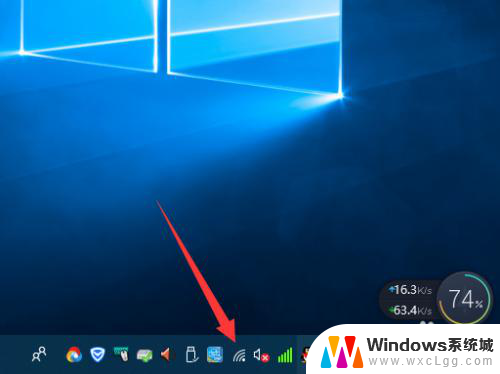
3.点开无线网络图标,就能看到附近的wifi网路。找到自己家,或者知道wifi密码的网络。选中自动连接,然后点击“连接”按钮。
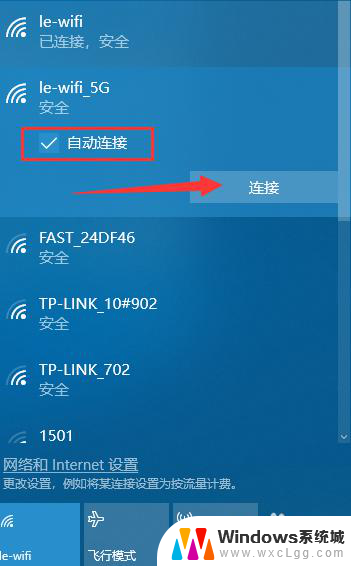
4.然后,输入wifi密码,点击“下一步”。
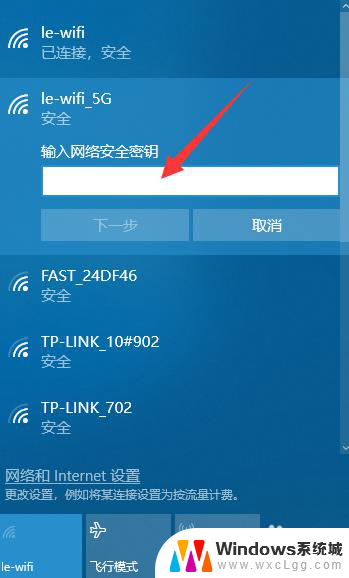
5.连接成功之后,无线网列表上面就会提示“已连接,安全”的提示。则代表可以上无线网了。
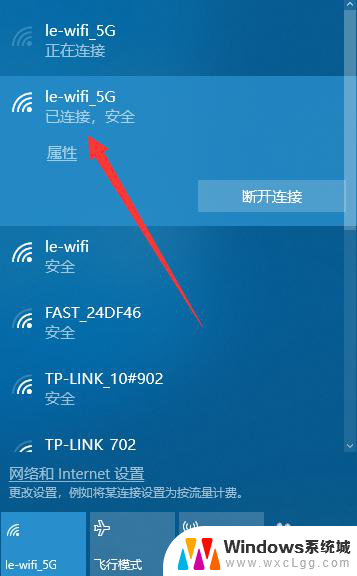
6.如连接成功之后,网络不可使用。可以尝试重启路由器,或重启网络,重新连接即可。
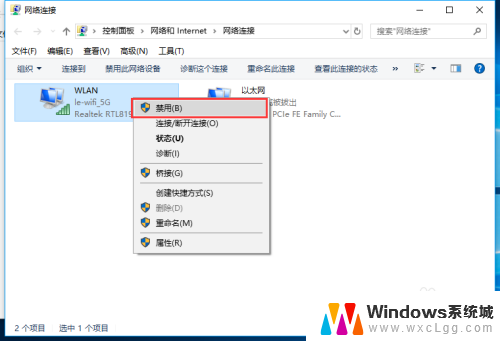
以上是台式电脑如何设置无线连接网络的全部内容,如果你也遇到了同样的情况,请参照小编的方法来处理,希望这对大家有所帮助。
台式电脑如何设置无线连接网络 台式电脑无线网连接教程相关教程
-
 怎样设置台式电脑无线连接 台式机如何设置无线网络连接
怎样设置台式电脑无线连接 台式机如何设置无线网络连接2024-08-03
-
 台式电脑无线连接怎么设置 台式机无线网络设置教程
台式电脑无线连接怎么设置 台式机无线网络设置教程2024-04-04
-
 手机能连接台式电脑上网吗 台式电脑如何连接无线网络
手机能连接台式电脑上网吗 台式电脑如何连接无线网络2023-09-26
-
 无线wifi台式电脑怎么连接 台式电脑连接无线网的方法介绍
无线wifi台式电脑怎么连接 台式电脑连接无线网的方法介绍2024-04-19
-
 台视无线网卡怎么连接 台式机如何连接无线网络
台视无线网卡怎么连接 台式机如何连接无线网络2024-01-27
-
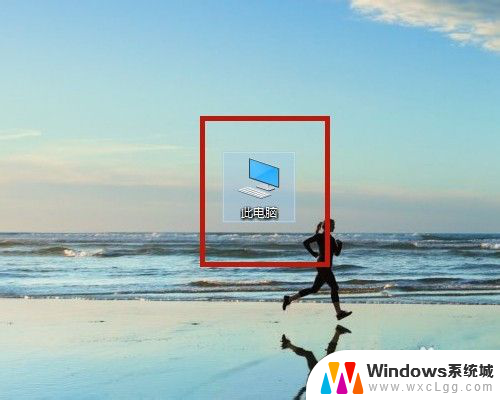 电脑如何设置无线网络连接 无线网络连接设置教程
电脑如何设置无线网络连接 无线网络连接设置教程2024-02-13
电脑教程推荐
- 1 固态硬盘装进去电脑没有显示怎么办 电脑新增固态硬盘无法显示怎么办
- 2 switch手柄对应键盘键位 手柄按键对应键盘键位图
- 3 微信图片怎么发原图 微信发图片怎样选择原图
- 4 微信拉黑对方怎么拉回来 怎么解除微信拉黑
- 5 笔记本键盘数字打不出 笔记本电脑数字键无法使用的解决方法
- 6 天正打开时怎么切换cad版本 天正CAD默认运行的CAD版本如何更改
- 7 家庭wifi密码忘记了怎么找回来 家里wifi密码忘了怎么办
- 8 怎么关闭edge浏览器的广告 Edge浏览器拦截弹窗和广告的步骤
- 9 windows未激活怎么弄 windows系统未激活怎么解决
- 10 文件夹顺序如何自己设置 电脑文件夹自定义排序方法